Hôm nay, chúng tôi sẽ giới thiệu đến các bạn 1 hàm tính tổng có điều kiện của Excel, đó là Hàm Sumif. SUMIF là hàm dùng để tính tổng giá trị thỏa mãn điều kiện nhất định. Hàm SUMIF sử dụng cho việc tính tổng các ô theo ngày, số liệu, văn bản khớp với điều kiện đã được cung cấp và hàm này hỗ trợ cho những phép tính logic (>, <, <>, =) …
Nội dung chính
Cách dùng hàm sumif trong excel
1.Ý nghĩa và cách sử dụng của Hàm SUMIF trong Excel
Nếu bạn đã xem bài viết trước về hàm Countif, thì bạn sẽ không gặp bất kỳ khó khăn nào khi hiểu thêm về cách sử dụng hàm SUMIF trong excel, bởi cú pháp và cách sử dụng của nó cũng tương tự.
Cú pháp:
=SUMIF(range, criteria, sum_range)
=SUMIF(Vùng điều kiện, điều kiện, vùng tính tổng)
Trong đó:
Range: Là vùng chứa ô điều kiện tính tổng (là cột chứa điều kiện) (bạn nên ấn F4 một lần để cố định vùng điều kiện)
Criteria: Là điều kiện tính tổng (là biểu thức, số hoặc chữ)
Sum_range: Vùng cần tính tổng. (bạn nên ấn F4 một lần để cố định vùng cần tính tổng)
2.Hướng dẫn chi tiết cách sử dụng hàm Sumif trong excel thông qua ví dụ cụ thể.
Hàm SUMIF, tiện lợi hơn rất nhiều nếu như bạn muốn tính tổng doanh thu của một công ty, doanh số của một nhóm nhân viên bán hàng, có thể là doanh thu trong khoảng thời gian nhất định hoặc là tổng lương theo điều kiện nào đó,…Đây là những trường hợp tốt cho việc sử dụng hàm Sumifs.
Để hiểu rõ hơn về công dụng của hàm Sumif, chúng ta sẽ thực hành các ví dụ sau đây.
Ví dụ 1: Cách dùng hàm sumif trong excel
Bước 1:Chúng ta có bảng dữ liệu là Báo cáo Doanh thu về các loại sữa chua bán được trong Quý 1/2020 .
Dựa bảng dữ liệu này, chúng ta sẽ tính tổng Doanh thu của mỗi loại sữa chua là bao nhiêu
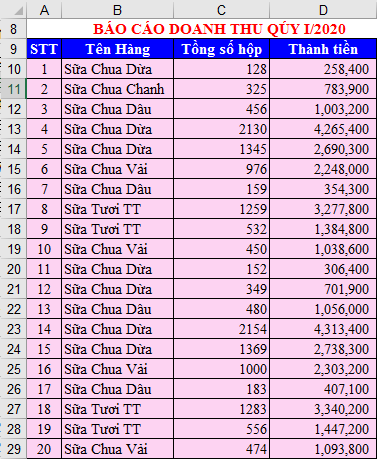
Bước 2: Bảng dữ liệu có rất nhiều loại sữa chua và chúng được lặp lại nhiều lần trong nhiều hàng, vì vậy trước khi làm công thức chúng ta cần phải làm 1 bảng tổng hợp có bao nhiêu loại sữa chua và 1 cột Thành tiền
Tại cột C3=SUMIF($B$10:$B$29,B3,$D$10:$D$29)
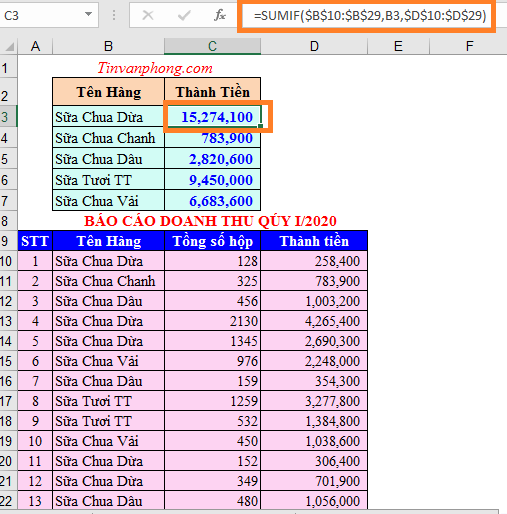
Diễn giải:
Ở đây, điều kiện tính tổng là “Sữa chua dừa” hoặc “Sữa chua chanh”,…
- Vùng chứa ô điều kiện là cột phòng ban (Từ B10 đến B29) ấn F4 một lần để cố định vùng
- Vùng cần tính tổng là cột Thành tiền (từ D10 đến D29), ấn F4 một lần để cố định vùng.
Như vậy, tổng doanh thu của sữa chua Dừa trong quý 1/2020 là 15,274,100.Để tính cho các loại sữa chua còn lại, bạn chỉ cần để chuột ngay góc phải ô C3 khi nó xuất hiện dấu + thì bạn kéo công thức xuống.
Lưu ý: Bạn không được khóa ô B3, vì khi bạn khóa ô này, nó sẽ cố định cột, bạn không thể di chuyển qua sản phẩm khác được.
Ví dụ 2: Cách dùng hàm sumif trong excel
Bước 1: Yêu cầu tính tổng lương phòng Kế hoạch và tổng lương phòng kế toán như trong bảng sau:
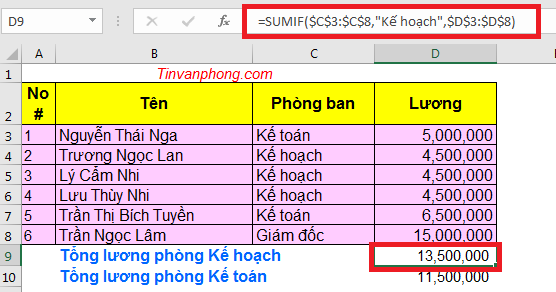
Bước 2: Ta có công thức như sau:
-Tại ô D9 (tổng lương phòng Kế Hoạch) :D9= SUMIF($C$3:$C$8,”Kế hoạch”,$D$3:$D$8)
-Tại ô D10 (tổng lương phòng Kế Toán ): D10=SUMIF($C$3:$C$8,”Kế toán”,$D$3:$D$8)
Diễn giải:
Ở đây, điều kiện tính tổng là “Kế hoạch” hoặc “kế toán”.
Vùng chứa ô điều kiện là cột phòng ban (Từ C3 đến C8) ấn F4 một lần để cố định vùng
Vùng cần tính tổng là cột lương (từ D3 đến D8), ấn F4 một lần để cố định vùng.
Ví dụ 3: Cách dùng hàm sumif trong excel
Bước 1: Yêu cầu tính tổng phụ cấp của các nhân viên có cấp độ <=2.
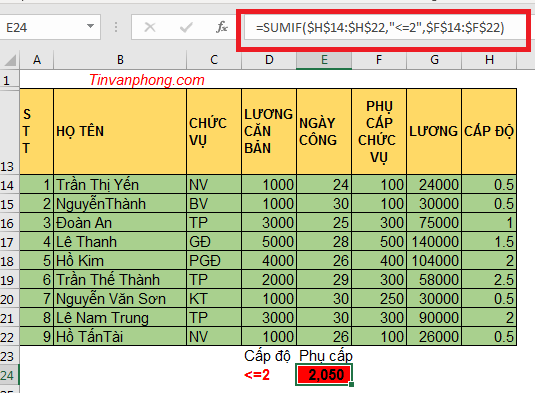
Bước 2: Ta có công thức như sau:
-Tại ô E24 (tổng phụ cấp của các nhân viên có cấp độ <=2) :E24=SUMIF($H$14:$H$22,”<=2″,$F$14:$F$22)
Diễn giải:
Điều kiện tính tổng là “<=2″.
Vùng chứa ô điều kiện là cột Cấp độ (Từ H14 đến H22) ấn F4 một lần để cố định vùng.
Vùng cần tính tổng là cột Phụ cấp (từ F14 đến F22), ấn F4 một lần để cố định vùng.
3.Một số điều kiện trong hàm Sumif có phép tính logic
| Điều kiện | Dấu | Ví dụ công thức | Diễn giải |
| Tính tổng nếu bằng | = | =SUMIF(B2:B15=, “=”&C1) | Tính tổng các giá trị trong các ô B2:B15 mà có giá trị bằng với giá trị trong ô C1,(có 2 công thức). |
| =SUMIF(B2:B15,C1) | |||
| Tính tổng nếu nhỏ hơn | < | =SUMIF(B2:B15,“<10”, D2:D15) | Tính tổng các giá trị trong các ô B2:B15 nếu giá trị tương ứng trong cột A nhỏ hơn 10. |
| Tính tổng nếu lớn hơn | > | =SUMIF(B2:B15,“>7”) | Tính tổng các giá trị lớn hơn 7 trong các ô B2:B15. |
| Tính tổng nếu khác | <> | =SUMIF(B2:B15, “<>”&C1,D2:D15) | Tính tổng các giá trị trong các ô D2:D15 nếu giá trị tương ứng trong cột B2:B15 khác với giá trị trong ô C1. |
| Tính tổng nếu lớn hơn hoặc bằng | >= | =SUMIF(B2:B15, “>=”3”) | Tính tổng các ô có giá trị lớn hơn hoặc bằng 3 trong vùng B2:B15. |
| Tính tổng nếu nhỏ hơn hoặc bằng | <= | =SUMIF(B2:B15, “<=5”,D2:D15) | Tính tổng các giá trị trong các ô D2:D15 nếu giá trị trong ô tương ứng trong cột B2:B15 nhỏ hơn hoặc bằng 5. |
Như vậy, chúng tôi đã giới thiệu đến các bạn cách sử dụng hàm Sumif trong Excel cơ bản. Hàm SUMIF rất hữu ích phải không nào? Với dạng cơ bản chắc hẳn không quá khó để sử dụng, bạn nên luyện tập và thực hành thường xuyên để nhớ hàm này, trong các bài viết tiếp theo chúng tôi sẽ giới thiệu đến các bạn hàm tính tổng dựa trên nhiều điệu kiện, đó là hàm Sumifs.
Chúc các bạn thành công!
Tham khảo thêm các bài viết.
–Cách sử dụng hàm đếm trong excel
 Các hàm cơ bản trong Excel thường được sử dụng nhất – Phần 1
Các hàm cơ bản trong Excel thường được sử dụng nhất – Phần 1 Hướng dẫn phím tắt chuyển sheet trong excel đơn giản nhất
Hướng dẫn phím tắt chuyển sheet trong excel đơn giản nhất Hàm liệt kê danh sách trong Excel ai cũng nên biết
Hàm liệt kê danh sách trong Excel ai cũng nên biết Cách đổi giao diện Facebook với hàng trăm theme đẹp có sẵn rất thú vị
Cách đổi giao diện Facebook với hàng trăm theme đẹp có sẵn rất thú vị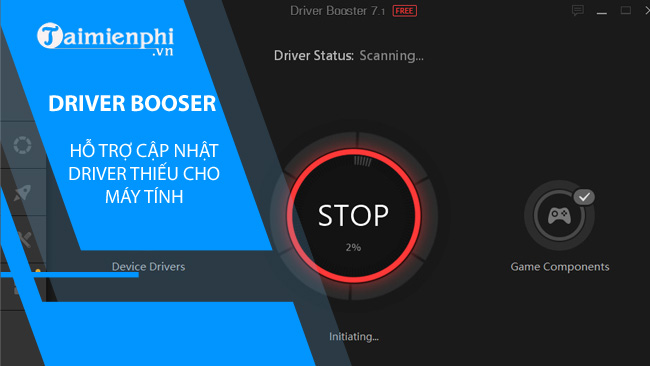 Download Driver Booster – Hỗ trợ cập nhật Driver thiếu cho máy tính
Download Driver Booster – Hỗ trợ cập nhật Driver thiếu cho máy tính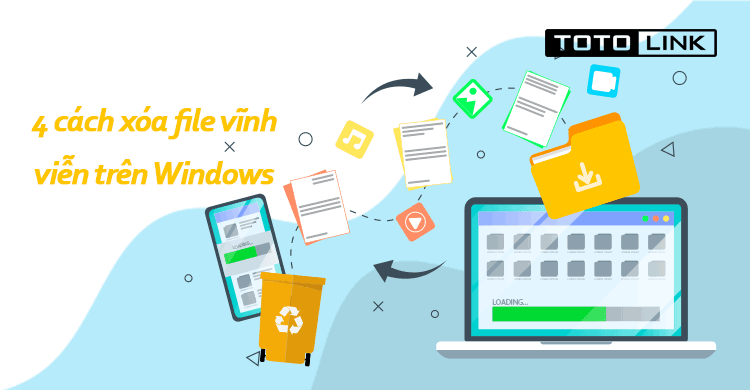 4 cách xóa file vĩnh viễn trên Windows đơn giản bạn cần biết
4 cách xóa file vĩnh viễn trên Windows đơn giản bạn cần biết Đâu là cách tăng dung lượng bộ nhớ ảo trên Windows?
Đâu là cách tăng dung lượng bộ nhớ ảo trên Windows?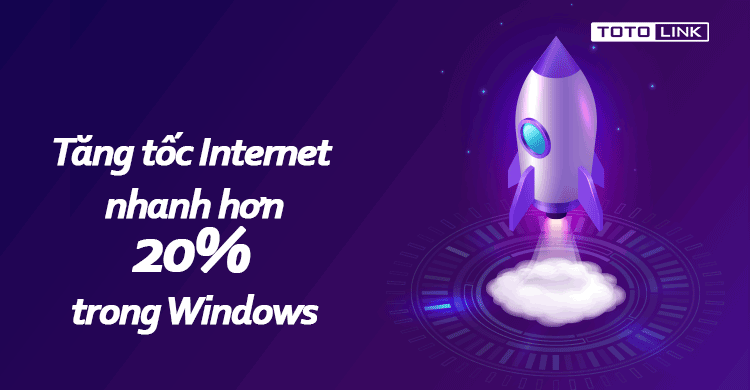 Hướng dẫn tăng tốc Internet nhanh hơn 20% trong Windows không cần phần mềm
Hướng dẫn tăng tốc Internet nhanh hơn 20% trong Windows không cần phần mềm Hướng dẫn cách mở bàn phím ảo trên Win 7/8/8.1/10
Hướng dẫn cách mở bàn phím ảo trên Win 7/8/8.1/10